Handshake Shopify 市场:如何开始
已发表: 2023-07-25COVID-19 的后果导致了在线买卖的爆炸式增长。 许多电子商务平台不断重塑其服务交付成果。 我们认为,这促使领先的电子商务平台之一 Shopify 收购了 Handshake。
Handshake 是一个连接制造商和零售商的批发市场,让买卖变得轻松而无需花费大量成本。
在这篇文章中,您将了解有关 Shopify Handshakes 所需了解的所有信息、其工作原理、产品类别、如何成为供应商以及其他需要了解的知识。
让我们开始吧。
什么是握手 Shopify
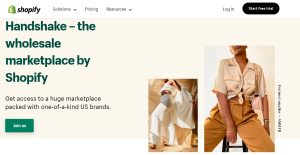
握手 Shopify,以前称为握手。 是一个在线 B2B 市场,它将品牌和零售商聚集在一起,允许品牌免费向零售商批发销售其产品。
该平台于 2019 年收购,使美国品牌能够推广其业务,将其与更多受众联系起来。 经过验证的品牌可以发布和销售产品,无需支付服务费。
Shopify Handshake 有一个产品类别列表,品牌只能销售属于平台上列出的任何类别的产品。
此外,品牌不得销售第三方产品。 零售商不能在 Etsy、亚马逊、eBay 等其他电子商务平台上转售 Handshake 产品。
目前,Handshake 仅适用于美国的 Shopify 企业。 不过,Shopify 未来可能会向其他国家开放。
Shopify 握手如何运作?
Shopify Handshake 是一个直观而简单的平台。 它通过遵循一些易于遵守的先决条件和模式来发挥作用。 以下是握手的工作原理;
- 创建 Shopify 商店:您必须拥有 Shopify 商店并已进行多次销售,因为您的 Handshake 批发资料将通过您的 Shopify 管理员进行锚定和控制。
- 安装并申请握手帐户:这是创建批发配置文件所必需的。
- 让您的商店获得批准: Handshake 团队需要在申请后 10-14 个工作日内评估和验证您的 Shopify 商店,然后才授予您创建个人资料的权限。
- 设置您的批发资料:现在您的商店已通过验证,您可以继续创建和自定义您的批发资料。这还应该包括在进行首次销售之前设置您的 Shopify 付款。
- 发布产品:设置您的个人资料后,列出并发布您的产品。
- 接收和处理订单:您可以轻松处理客户的订单并立即免费收到付款。
瞧! 你在做生意。
创建 Shopify Handshake 帐户之前您应该了解什么
与任何成功的商业企业一样,平台的使用也有一定的规则。 在申请成为供应商之前先熟悉一下它们:
- 您必须拥有 Shopify 商店
- 您的企业需要在美国成立
- 您的付款货币必须是美元
- 您必须拥有自己的品牌,因为 Handshake 不允许转售第三方产品
- 您必须拥有一家已处理至少一些订单的活跃商店
- 在您的 Shopify 商店中启用直接付款提供商
- 您的产品必须属于 Handshake 上列出的产品类别之一
- 产品符合Handshake 产品指南和Handshake 服务条款
- 您的产品图片必须符合Handshake 的摄影指南
- 您的商店销售额至少为 1000 美元。
- 拥有至少一款已发布的产品
- 您的商店必须具有美国运输区域的运费
握手团队可能还有其他不成文的规则来决定资格,但这些是已知的规则。
在 Shopify HandShake 市场上卖什么

以下是可用的 Shopify Handshake 产品类别:
- 精心挑选的藏品
- 配件
- 服饰
- 美容与健康
- 食品和饮料
- 家居与生活方式
- 珠宝
- 孩子们
- 静止的
- 宠物
在适当的类别下设置您的产品后,每当有人下订单时,Shopify 都会通过电子邮件通知您。 您还可以在Shopify 后台的“订单”部分下跟踪您的订单历史记录。
申请Shopify握手帐户
要成功成为 Handshake 供应商,您需要遵循正确的方法。 这是有关如何拥有 Handshake 帐户的详细指南
应用并安装握手
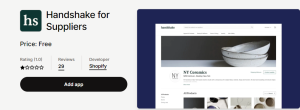
请按照以下步骤申请;
- 访问Shopify 应用商店中的“供应商握手”页面
- 单击添加应用程序,然后单击添加销售渠道
- 选中对话框旁边的框,其中写有 –通过申请 Handshake,我确认我不是经销商,并且我已阅读并同意 Shopify 的隐私政策和 Handshake 的服务条款。然后单击继续接受条款和条件。
在您的 Shopify 商店安装并添加 Handshake 销售渠道后,您需要等待 Handshake 团队来到您的企业。 时间表通常为 10-14 个工作日。
您将收到团队发来的一封电子邮件,告诉您您的企业是否符合资格标准。 如果是这样,您可以继续设置您的供应商资料。
但是,如果 14 个工作日后您没有收到有关您的企业资格状态的电子邮件,您可以联系支持团队进行跟进。 此外,您还可以重新申请在 Handshake 上进行销售。 您所需要做的就是在您的 Shopify 域中重新安装 Handshake 销售渠道。
设置握手供应商档案
您的 Shopify 商店必须获得 Handshake 帐户批准后,您可以按照以下步骤设置您的供应商资料。
第 1 步:添加标题图像和徽标
添加标题图像和徽标是使您的个人资料真实且个性化的好方法。 确保在设置标题图像和徽标时使用正确的规范。
将标题图像格式设置为尺寸为 2048 x 512 像素的 PNG 或 JPEG 版本。 将大小保持在 20mb 以下。 对于徽标图像,除了尺寸外,其他规格保持不变,尺寸应为 512 x 512 像素。
请注意,上传后无法更改图像的位置,并且图像将自动从中心裁剪。 所以你必须从一开始就得到格式。
添加标题图像和徽标的步骤:
- 从您的 Shopify 管理设置中,选择应用程序和销售渠道
- 在“应用程序和销售渠道”页面中单击“握手”
- 点击打开销售渠道
- 点击个人资料
- 在自定义部分中,单击“上传图片”或“上传徽标”以上传标题图像和徽标
- 从计算机的文件中选择图像
- 单击“保存” 。
第 2 步:添加有关您品牌的详细信息
添加有关您的业务的其他重要详细信息,以帮助其从其他品牌中脱颖而出。 这可能包括您品牌的起源故事、愿景、使命、社交媒体账号、联系方式等。
脚步:
- 按照上述步骤找到“开放销售渠道” 。
- 单击个人资料。
- 在详细信息部分中,输入您的品牌名称、描述和电子邮件地址。零售商可以向此电子邮件地址发送消息。
- 添加您企业的 Facebook 和 Instagram 帐户详细信息。 (此步骤是可选的)
- 单击“保存” 。
第 3 步:设置运费
如果您有销售零售产品的 Shopify 商店,请为您的 Handshake 订单设置单独的运费。 但如果您在 Shopify 商店中进行批发销售,则可以使用商店的运费来处理 Handshake 订单。

Shopify Handshake 允许您设置统一费率和最多 3 个条件运费。
请按照以下步骤设置固定运费
- 找到开放销售渠道。
- 单击首选项。
- 在“运输”部分中,选择“设置握手的自定义费率(推荐)” 。
- 在运费字段中输入您想要收取的运费值。 如果您想免运费,请输入值0 。
- 单击“保存” 。
请按照以下步骤设置您的条件运费
- 找到首选项。
- 在“运输”部分中,选择“设置握手的自定义费率(推荐)” 。
- 单击添加条件利率。
- 根据订单价值和相应的运费输入最多 3 个条件。
- 单击“保存” 。
第 4 步:设置最低订单价值
使用 Shopify Handshake 意味着批发销售,这就需要设置最低订单价值。 最低订单价值是您愿意向客户出售的最低订单数量或价值。
- 找到开放销售渠道。
- 单击首选项。
- 在最小订单值部分中,输入最小订单值。
- 单击“保存” 。
第 5 步:添加您的运输和退货政策
在您的个人资料中包含您的运输和退货政策,以便客户从一开始就知道会发生什么。 这应包括订单处理时间、运费、运输选项、退款政策和其他重要细节等详细信息。
脚步:
- 找到开放销售渠道>首选项。
- 在“送货和退货”部分中,添加有关订单处理和送货时间、退货和退款政策的信息。
- 单击“保存” 。
6. 设置产品详细信息和定价
Shopify Handshakes 在管理产品方面提供了灵活性。 您可以发布和取消发布产品、编辑产品详细信息,并在批发、零售和最低订单等不同类别下为其定价。
设置产品详细信息要求您包含产品标题、产品描述、产品图像、产品变型和产品类别等详细信息。
个别产品定价的步骤;
- 找到开放销售渠道。
- 单击产品。
- 单击您要编辑的产品。
- 在描述部分输入产品描述。此产品描述仅用于您在 Handshake 市场中的产品列表。
- 在类别部分中,选择相关的产品类别。
- 可选:如果您希望产品的所有变体都具有相同的定价详细信息,请在定价部分中选中应用于所有变体。
- 对于每个产品变型,输入批发价格、零售价格、最低订购量和每箱项目数。
- 单击“保存” 。
- 如果您的产品有变体,则在HANDSHAKE 的变体可见性部分中,取消选择您不想在 Handshake 市场上销售的变体,然后点击保存。
大宗产品定价的步骤;
- 找到开放销售渠道>产品。
- 选择您要编辑的产品,然后单击编辑。
- 可选:在“类别”部分中,选择您的产品的类别。
- 可选:添加任何其他详细信息,例如每箱物品数和最低订单数。
- 单击“完成” ,然后单击“保存”。
特色产品定价步骤;
- 找到开放销售渠道>产品。
- 单击您想要推荐的产品,然后在“推荐产品”部分中选择“标记为推荐”。
- 单击“保存” 。
您随时可以在 Handshake 销售渠道的产品页面上更改或编辑特色产品。
7. 发布您的握手资料
创建您的个人资料并设置您的个人资料详细信息后,发布您的个人资料并开始接受订单。
脚步:
- 找到开放销售渠道>产品。
- 在“状态”部分中,单击“发布配置文件”,然后单击“发布” 。
- 单击“查看资料”可检查您的供应商资料在 Handshake 市场上的显示方式。 (此步骤是可选的)。
请注意,您可以随时通过单击状态部分中的取消发布个人资料来取消发布您的个人资料。 您的个人资料不会被删除,只会向公众开放。 您可以随时重新发布它。
总结一下
按照本文中的详细信息,如果您已经拥有一个活跃的 Shopify 商店并且有兴趣使用 Shopify Handshake,您可以直接安装该应用程序并等待您的商店得到验证。
验证您的批发资料是一个胜利。 为了最大化这一胜利,您应该采取各种营销策略和方法,这将有助于增加商店的流量并提高转化率。
将 Adoric 集成到您的 Shopify 商店将有助于提高您的网站转化率,从而增加销售额和收入。
准备好将您的网站销售记录提高 100%。 请立即向我们发送消息以开始优化。
